小伙伴们,你们知道怎么合成一个冰冻城市吗?今天边肖很高兴和大家分享PS复合冰冻城市海报的教程技巧,有兴趣的可以了解一下。
1.打开上海地标建筑的图片。这张是alpha wallhaven的,图片挺大的。挖出建筑,然后处理掉背景中的建筑,只留下天空。


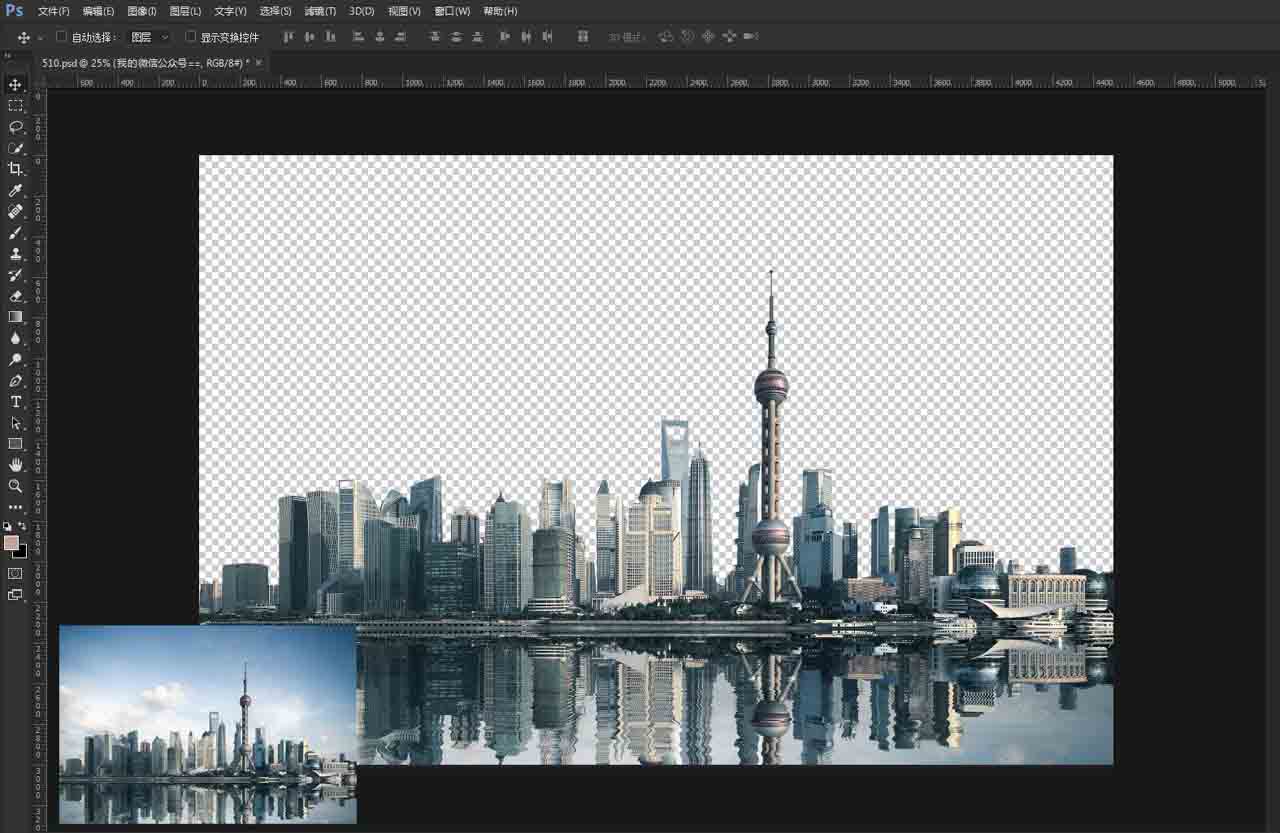
2.拖进材料。这种物质是在pexels中发现的。这一幕好像挺出名的。好像很多照片都是在这个地方拍的,只是角度不同。添加遮罩以隐藏材质的上部。
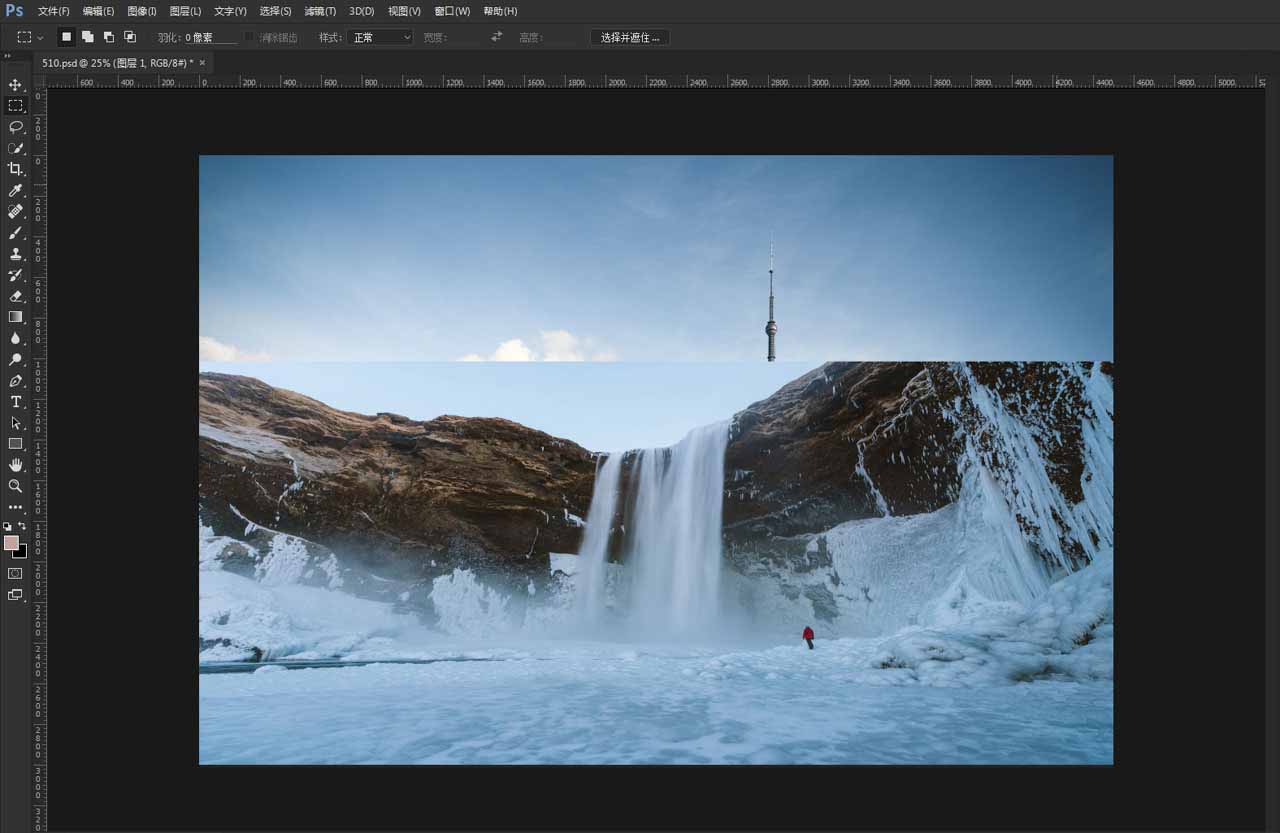
3.打开另一块材料,挖出中间的长冰山,放入复合文档中。
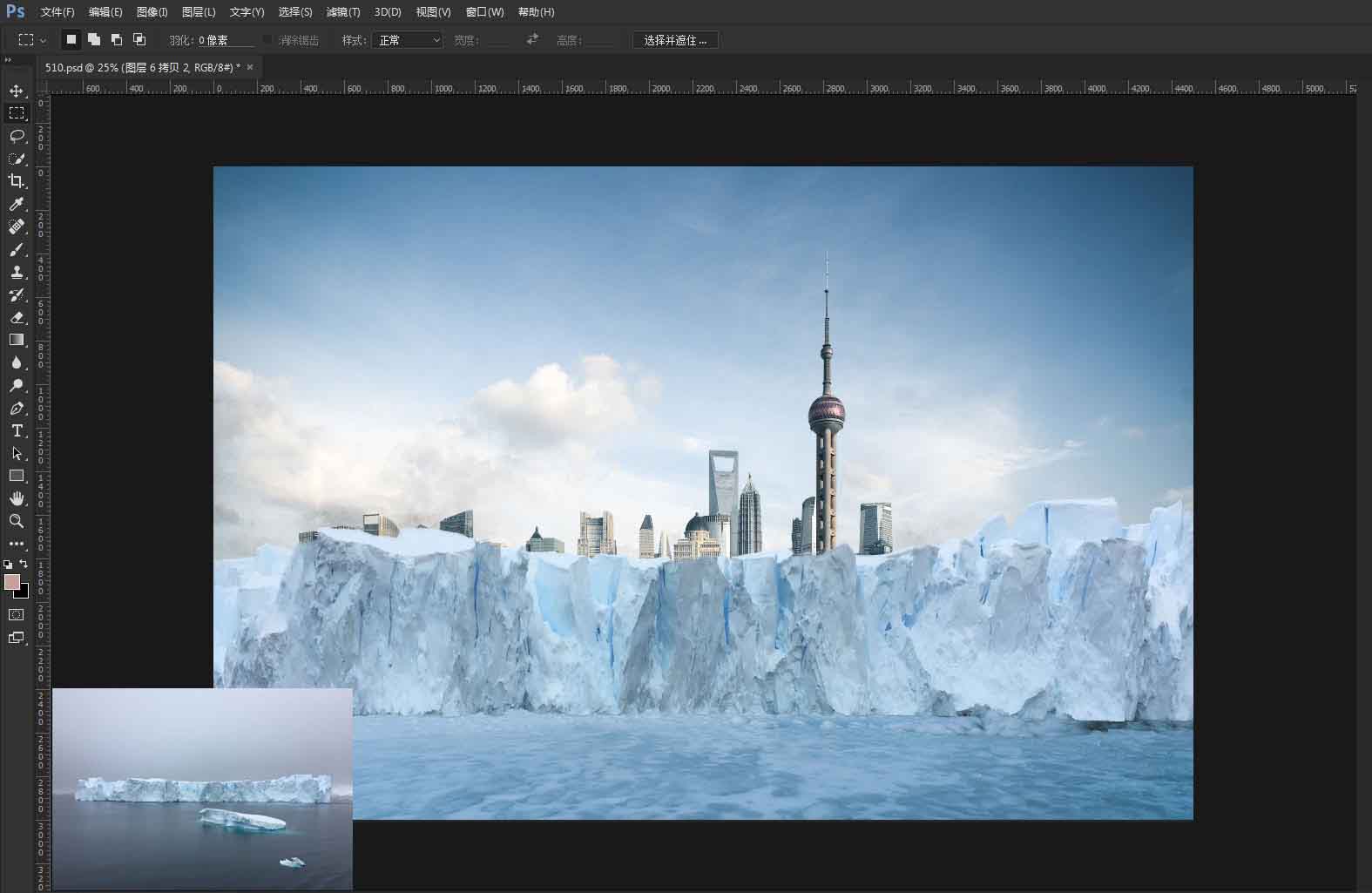
4.材质里的山有点小,感觉太矮了。复制一个,然后添加一个遮罩。把冰山部分抬高。
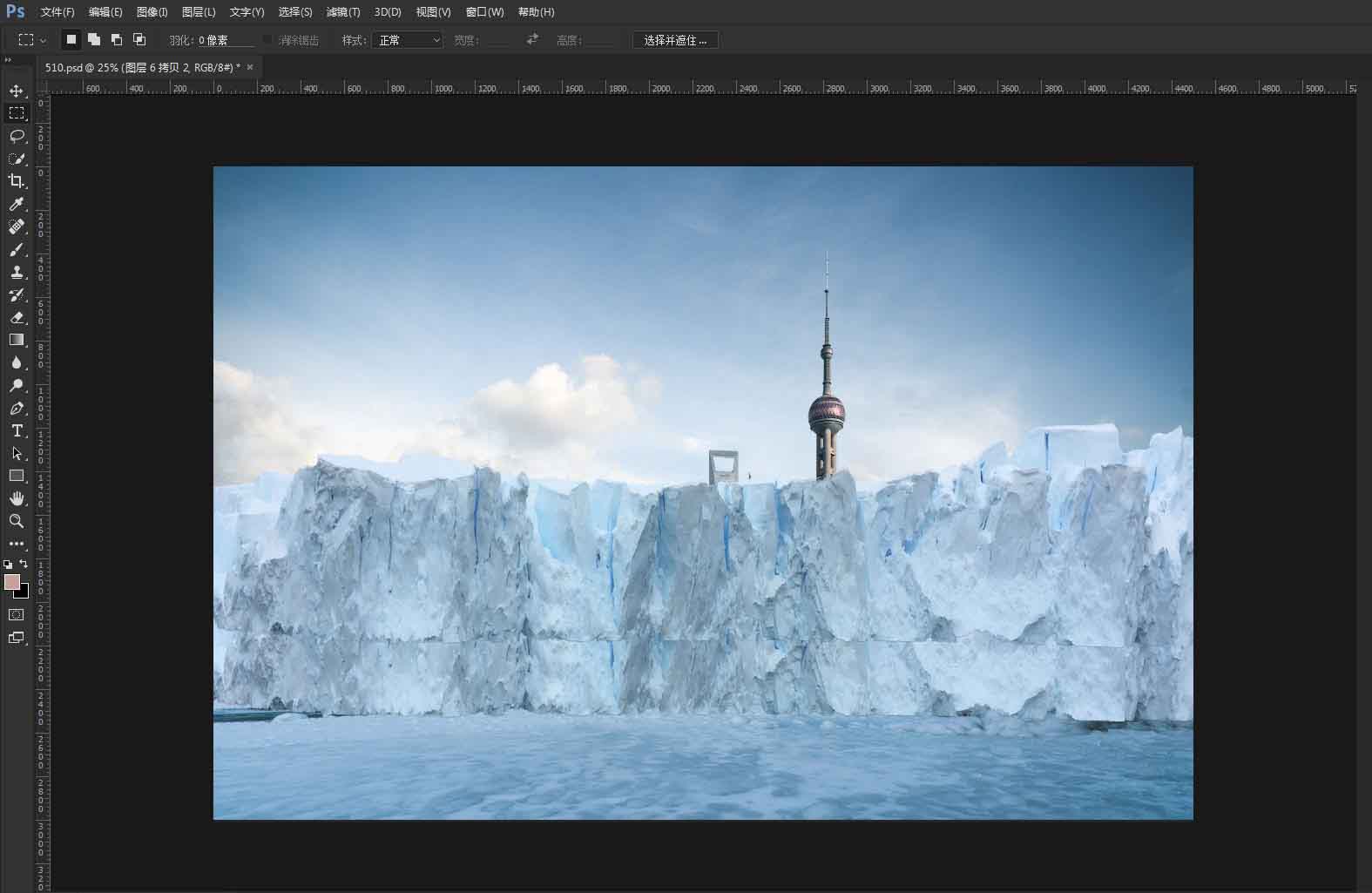
5.创建一个这两个冰山层的图层组,然后在这个图层组中添加一个蒙版,刷出一些城市建筑。只需使用PS中的普通软角刷降低不透明度,耐心擦拭即可。
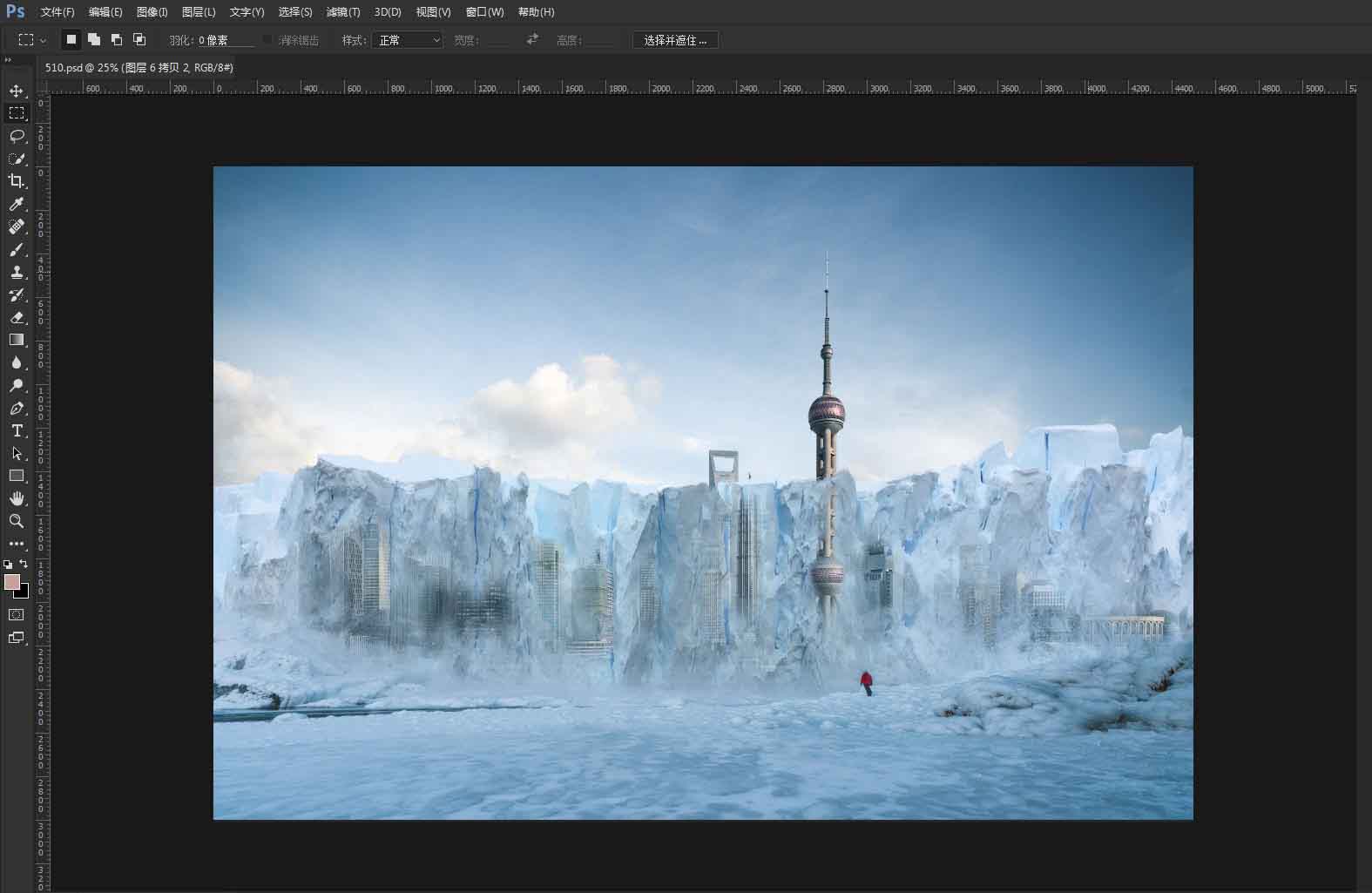
6.然后建筑与场景不协调,没有冰冻效果。所以在这里,首先打开一块材质,然后把它拖进去,设置图层模式为滤镜,然后把它剪成建筑。这样的话,建筑就会感觉有点冻住了。
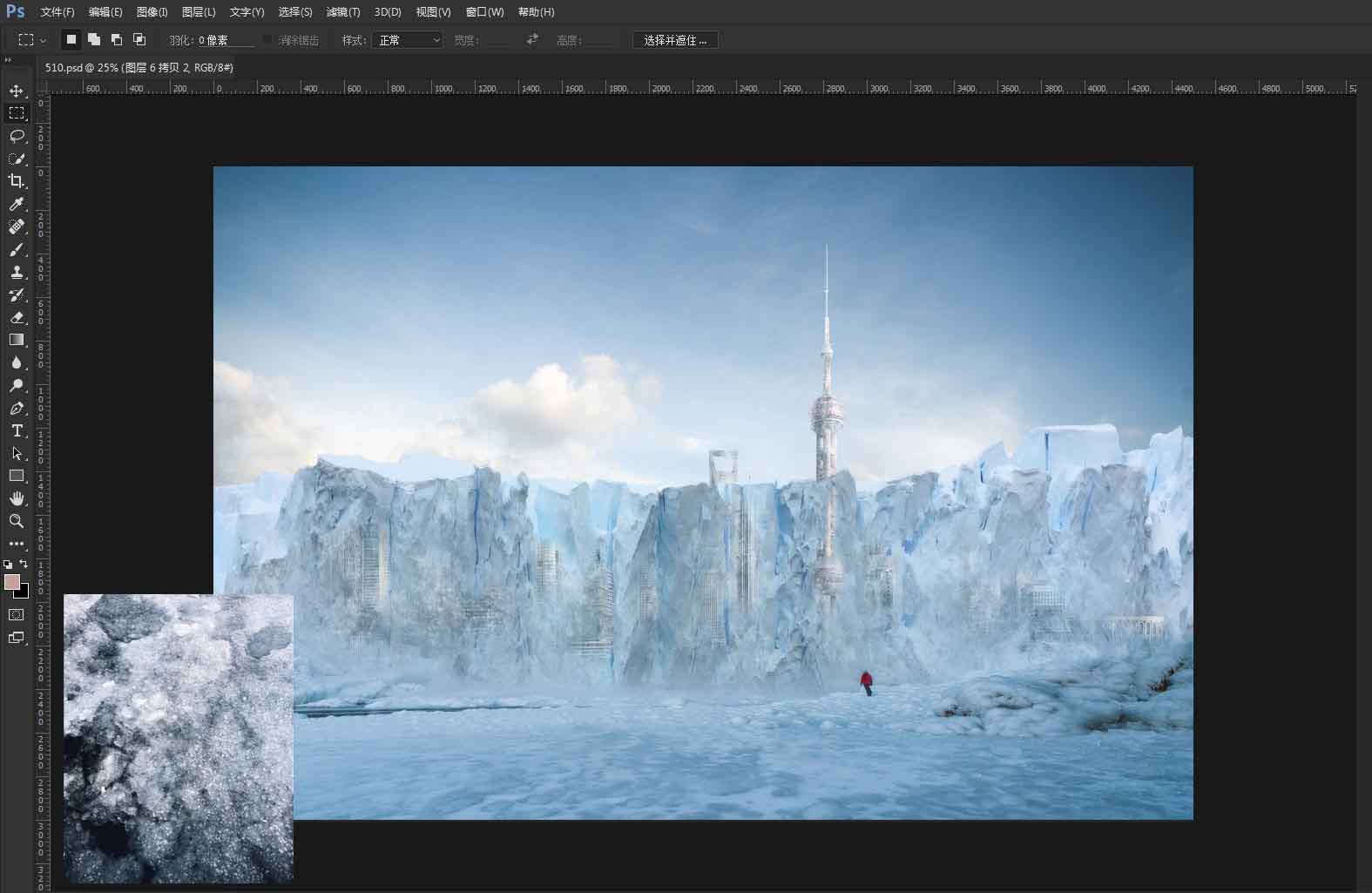
7.然后调整建筑的颜色,添加一个黑白调整层。参数可以在截图中查看。
PS滤镜是如何合成宇宙星空的,PS滤镜是如何合成宇宙壮观的星空图像的
最近有小伙伴咨询边肖如何用PS滤镜合成宇宙星空。下面是如何用PS滤镜合成星空壮观的图像。有需要的小伙伴可以了解一下。
="怎样合成一座冰封的城市呢,PS合成冰封城市海报教程插图8"alt="怎样合成一座冰封的城市呢,PS合成冰封城市海报教程插图8"/>8、现在感觉那个冰山有些脏,也有些灰,处理一下。先用曲线拉一下对比。(这里是在冰山的图层组上调整,并不是对整个文档在调整,不要弄错了)。
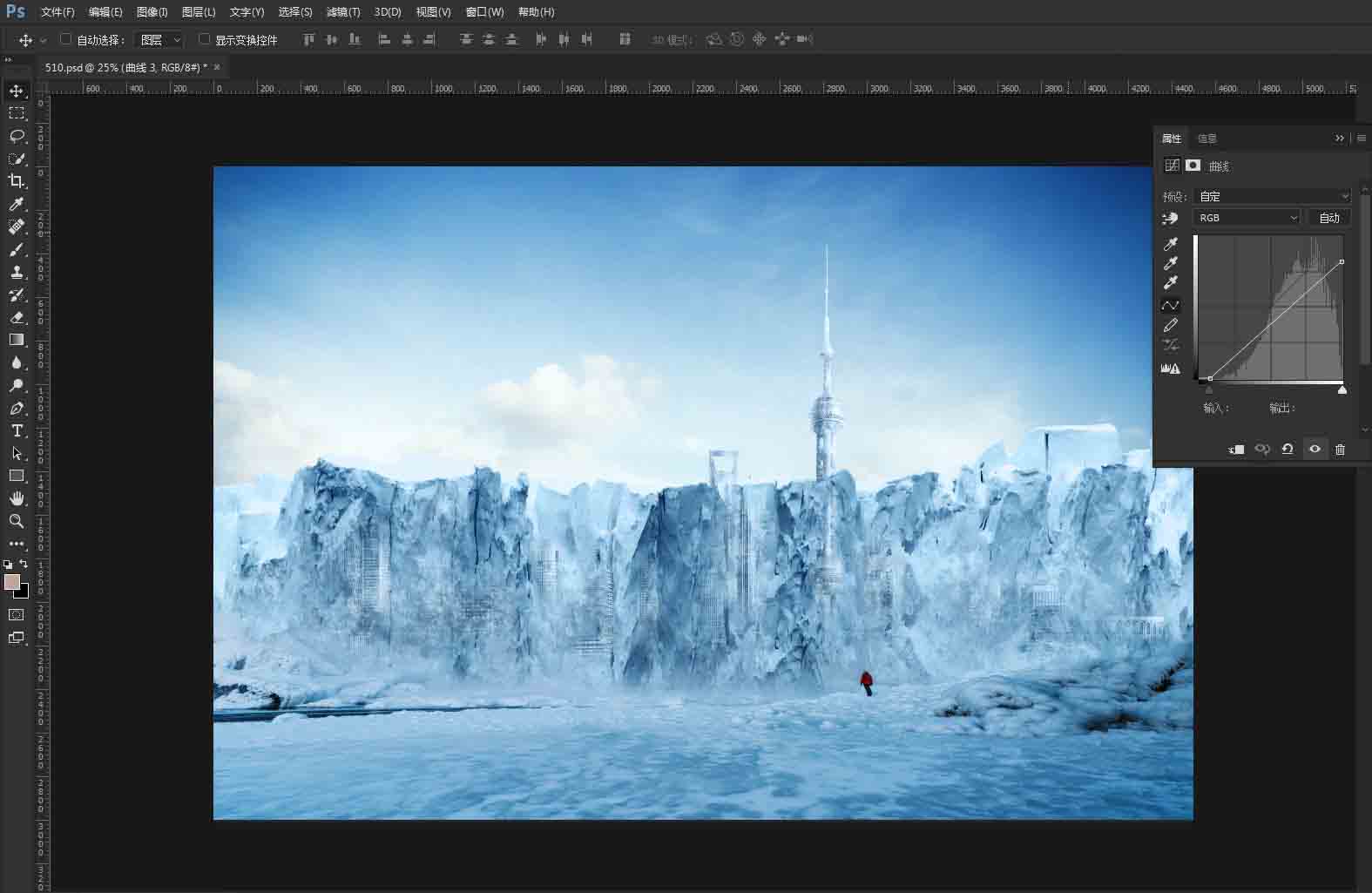
9、再加一个黑白调整图层,参数看截图。
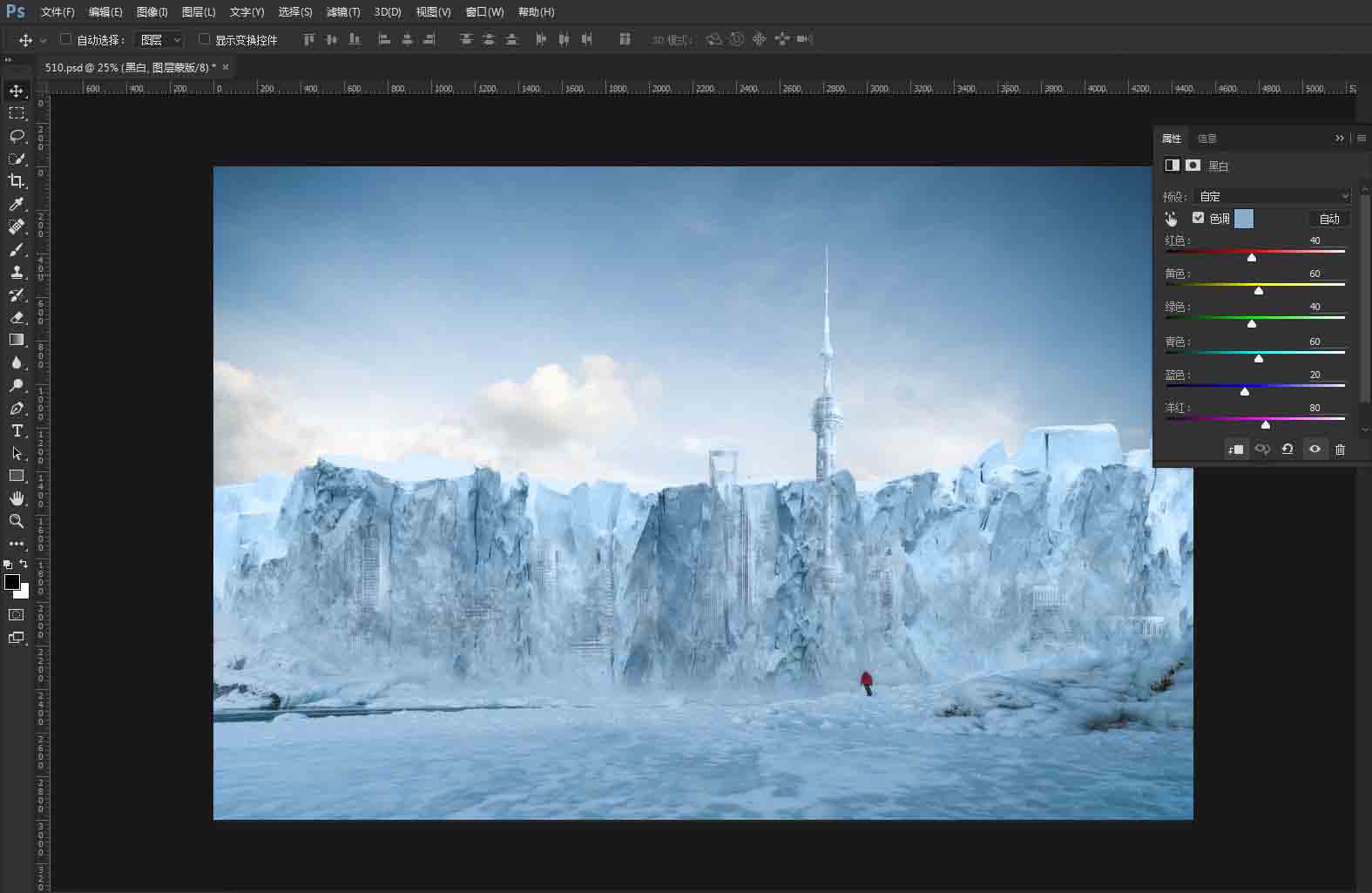
10、现在开始对整个合成场景调整。在最上方建一个曲线调整图层,模式为柔光,将画面进行一下去灰处理。
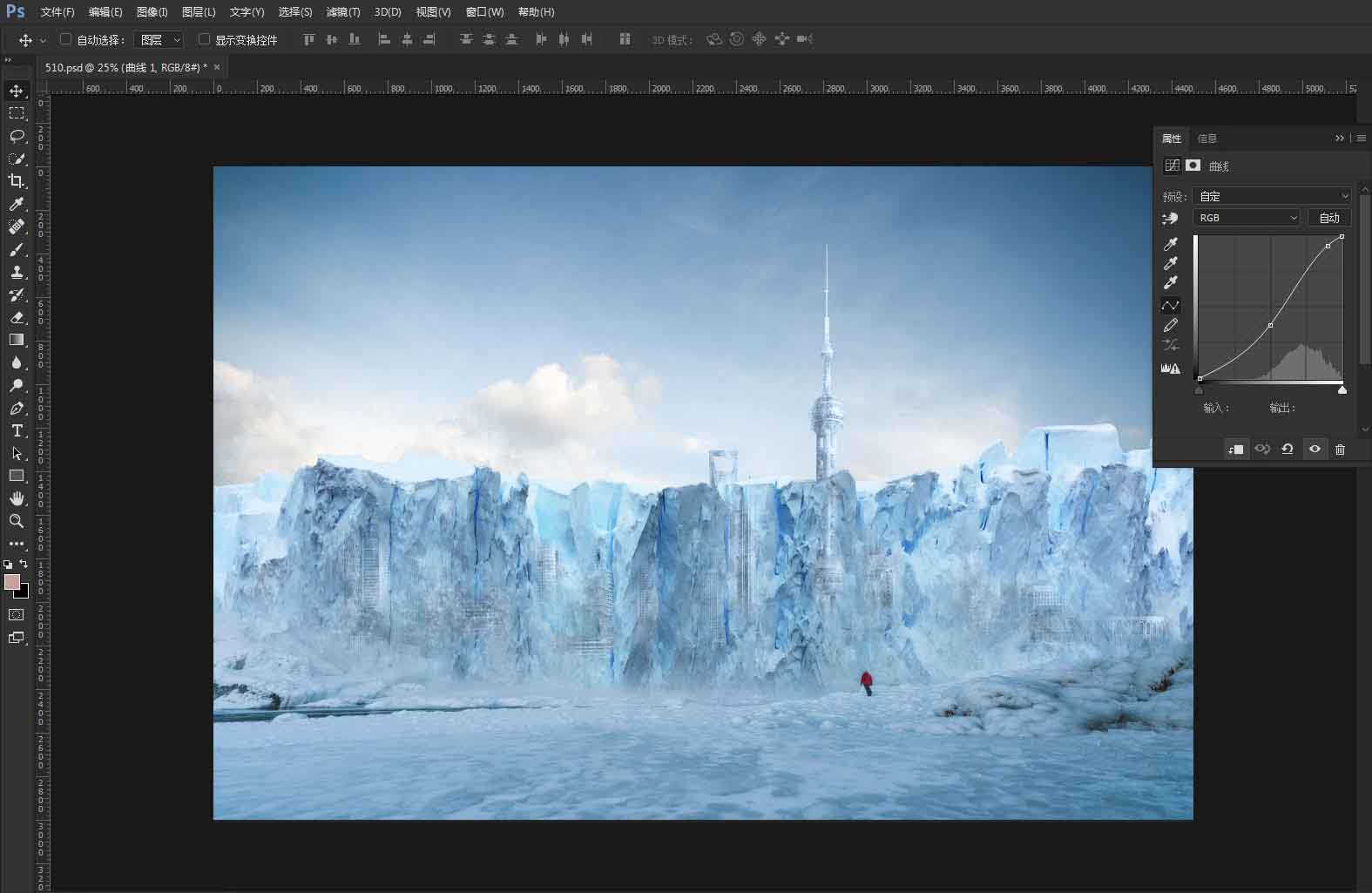
11、感觉画面中蓝色浓了一些,加个黑白图层,不透明度15左右。这一步看个人喜欢,想低饱和一些可以把不透明数值拉大。

12、加个飘雪的素材。这类素材网上有很多,笔刷也好,图片素材也好都可以。

13、最后再加一个照片滤镜。渲染一下整体颜色。
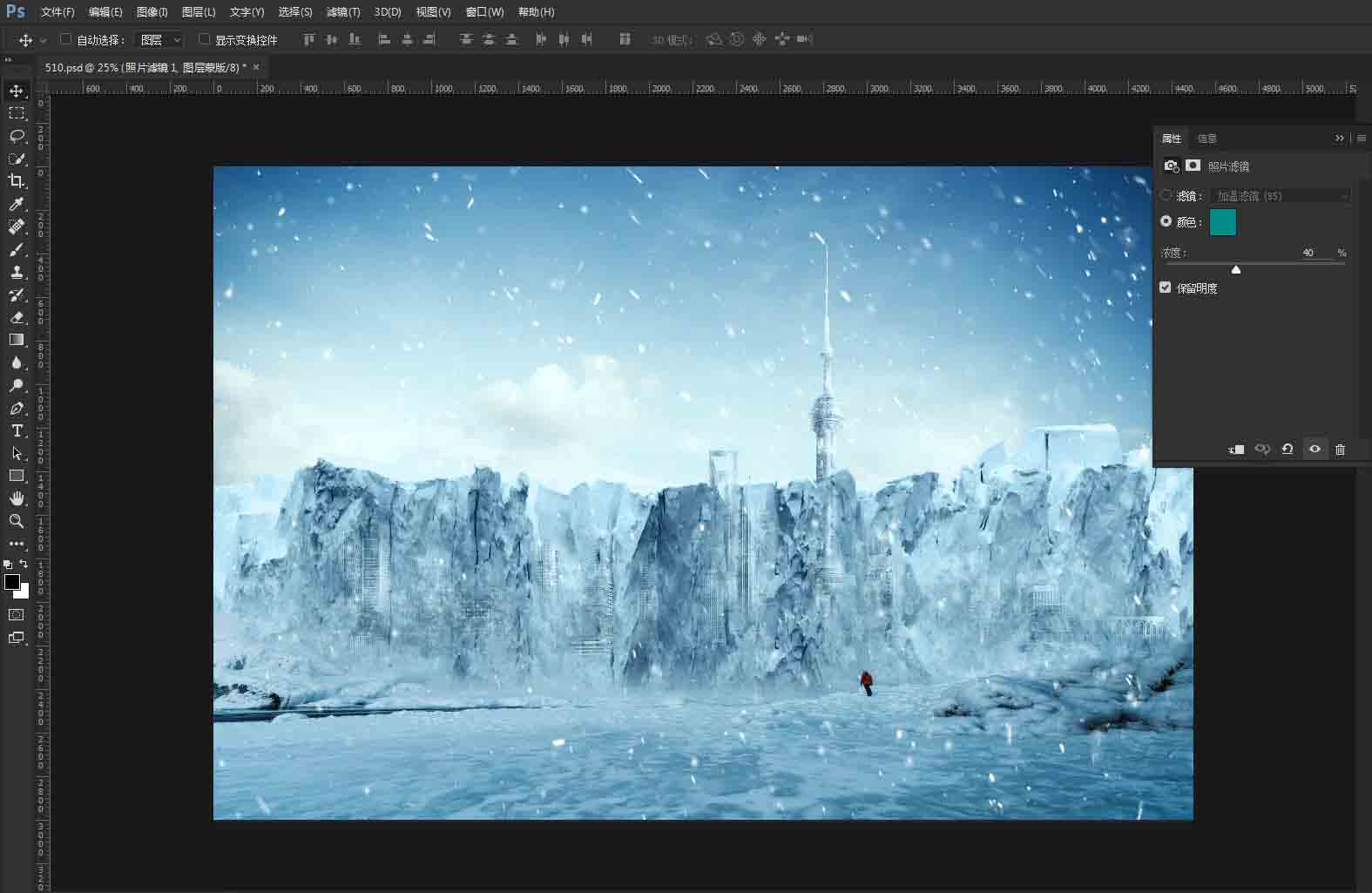
教程到这里就基本结束了,接下就是盖印图层加锐化,敲上一些文字就成了。

以上这里为各位分享了PS合成冰封城市海报教程。有需要的朋友赶快来看看本篇文章吧!
